Hogyan kell telepíteni a Windows 7 téma
Annak ellenére, hogy a fajta a mellékelt szöveget és képeket, telepítése harmadik féltől származó témák a Windows 7 tulajdonképpen egy nagyon egyszerű művelet, amely az első alkalommal elviszi nem több, mint 10 perc alatt. És akkor, ha helyesen kövesse az utasításokat pontot, hogy felszerel egy új témát, akkor kell kb 2 perc.
Gyártott rendszerek támogatása harmadik fél témák
1. Töltse le és telepítse a javítást téma erőforrás-váltó (futni nevében Administrator program és kövesse az utasításokat).
2. Töltse le és futtassa rendszergazdaként a második javítás Universal Theme Patcher. A megnyíló ablakban kattintson a gomb 3 Patch (sm.skrinshot).
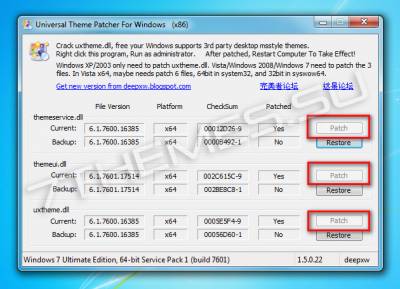
Elvégzése után a fenti műveleteket, indítsa újra a számítógépet, a rendszer készen áll a telepítésre harmadik fél témák.
Telepítése vizuális stílusok (témák)
1. Töltse bármilyen téma a Windows 7. Majd vegyünk egy példát a Racy témát fogjuk mutatni a telepítést a jövőben.
2. Bontsa ki az archívumot és néztem témafájlok általában helyezni egy külön mappába, a fájl neve * temy.theme. és egy mappát a neve megegyezik a fájl, amely tartalmazza a file * .msstyles és számos erőforrás mappák.
3. Ez a fájl (.theme), és a mappát kell elhelyezni a C: / Windows / Resources / Themes.
* Nézd meg figyelmesen a lenti képen, mivel a felhasználók többsége azt a hibát ebben a szakaszban, majd azt mondják, hogy a téma nem működnek.
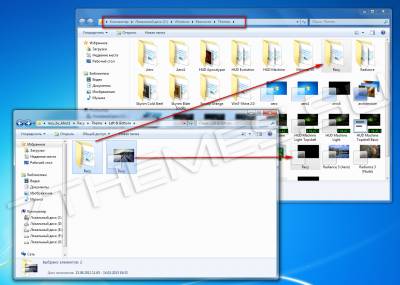
4. A téma jelenjen meg a panel megszemélyesítés (sm.skrinshot).
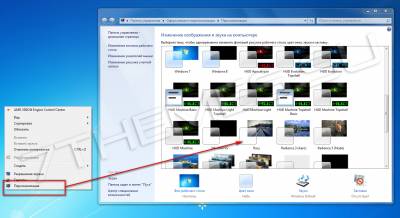
5. Alkalmazza, és mit megvan.

Mint látható a fenti, a téma kerül alkalmazásra, de a Start gombra és a navigációs gombok (jelölve a képen) szabvány. Keresünk az archívumban a téma a kép * .bmp. ez a „gömb” mappát a mi esetünkben, és olvassa el, hogyan kell kicserélni a „Start” gombra.
Következő, meg kell változtatni a navigációs gombokat, a rendszer felelős értük ExplorerFrame.dll fájlba.
Cseréje Rendszerfájlokat
A mi esetünkben, változtatni fogunk ExplorerFrame.dll fájlt, hogy bemegy az archívum egy témát (ha nem, olvassa el a megjegyzéseket a végén a cikk).
1. A Takeownershipex közművek hozzáférési jogot az ExplorerFrame.dll fájl, amely a C: / Windows / System32.
2. Az eredeti fájlt átnevezi pl ExplorerFrame.dlloriginal.
3. Tegye a helyére egy új fájlt ExplorerFrame.dll, hogy megy a téma.
4. A számítógép újraindítása vagy a vezető. Nézd mit megvan.

Megjegyzések:
Támogatás a design Windows 7 van kialakítva a fő kiadásban: Ultimate, Enterprise, Professional vagy Home Premium.
Kibocsátások „Home Basic # 92; Home Basic »és«Elementary # 92; Starter »nem támogatja szálak téma lehet telepíteni őket személyre szabott panel. de nem garantálja a normál működés a rendszer, és nem adunk.
Az ikonok nem telepíthető a témákat kell letölteni és telepíteni külön-külön.
ExplorerFrame.dll fájl nem jön az összes témát, hanem lehet a képeket BMP formátumban, ezeket a képeket lehet helyettesíteni egy CustomizerGod segédprogramot.
és mi a teendő, ha nincs fájlkezelő az archívumban egy témát
1. A Takeownershipex közművek hozzáférési jogot az ExplorerFrame.dll fájl, amely a C: / Windows / System32.
2. Az eredeti fájlt átnevezi pl ExplorerFrame.dlloriginal.
3. Tegye a helyére egy új fájlt ExplorerFrame.dll, hogy megy a téma.
4. A számítógép újraindítása vagy a vezető. Nézd mit megvan.

Minden rendben. Ki nem Robit, próbálja meg kiegyenesíteni a karját, majd esküszöm.